超详细 | CentOS stream 安装教程(CentOS 8系列可参考)
Posted 咸鱼爱搞机
tags:
篇首语:本文由小常识网(cha138.com)小编为大家整理,主要介绍了超详细 | CentOS stream 安装教程(CentOS 8系列可参考)相关的知识,希望对你有一定的参考价值。
早在去年的十二月份,也就是2020年12月。CentOS 官方发文宣称:“CentOS项目的未来是 CentOS Stream 明年我们会将重点从CentOS Linux 转移到CentOS Stream 它紧随当前 RHEL 版本之前。CentOS Linux 8 作为 RHEL 8 的重建,将于 2021 年底结束。CentOS Stream 在该日期之后继续,作为 RHEL 的上游(开发)分支.....”
此外 CentOS 官方还宣称由于使用 CentOS7 的用户数量较多,而且投入了大量资金,所以会按照计划维护 CentOS7 直至生命周期结束,也就是2024年6月30日。
但是对于原本拥有 10 年支持的 CentOS 8 将在2021年底结束维护,接班的正是 CentOS Stream
消息一出,社区用户一片哗然,有支持理解的,也有反对的
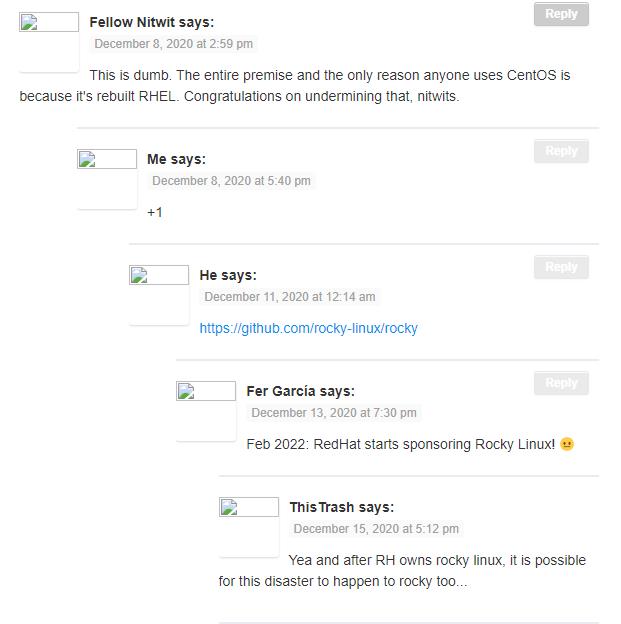
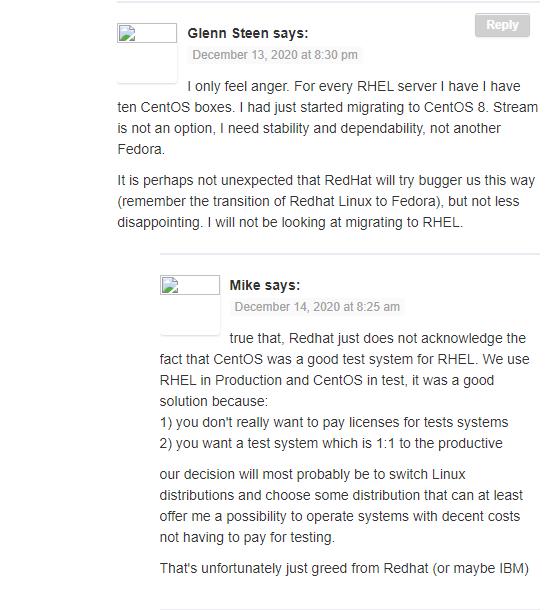
我觉得既然官方都发文CentOS Stream 才是未来,那么我们也要紧跟时代,毕竟
在IT行业里,终身学习是常态。
那么今天我们来安装一下 CentOS Stream,目前CentOS Stream有一个版本那就是CentOS 8-Stream
这里附上官网链接,可以到官网上去下载镜像:https://www.centos.org
考虑到国内外环境不一样,我们下载国外的资源的下载速率通常都是慢的离谱的,这里我建议去国内的镜像源网站下载,这里我推荐阿里云的镜像网站
阿里云 centos 镜像网站:https://mirrors.aliyun.com/centos/
进入到网站之后,我们选择要下载的版本
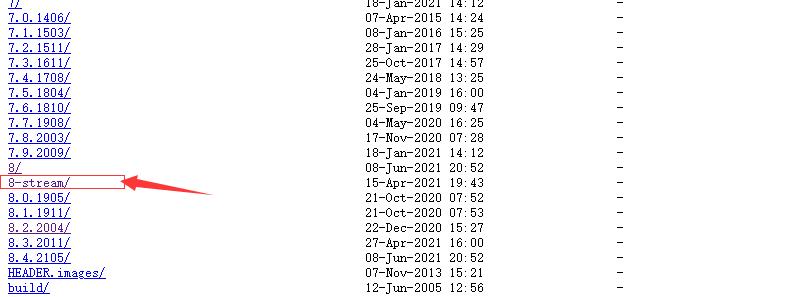
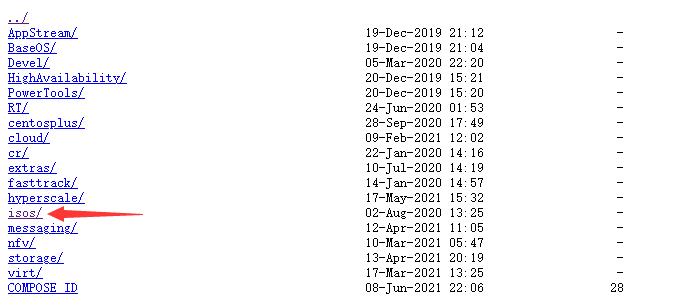

我的电脑是基于x86架构并且是64位系统的,所以我选择最后一个

最后下载即可。
下载完成之后,我们点开 VMWare Workstation 来新建我们的虚拟机。
这里我用到的 VMWare 版本是16 Pro。如果没有的小伙伴可以后来后台找我要
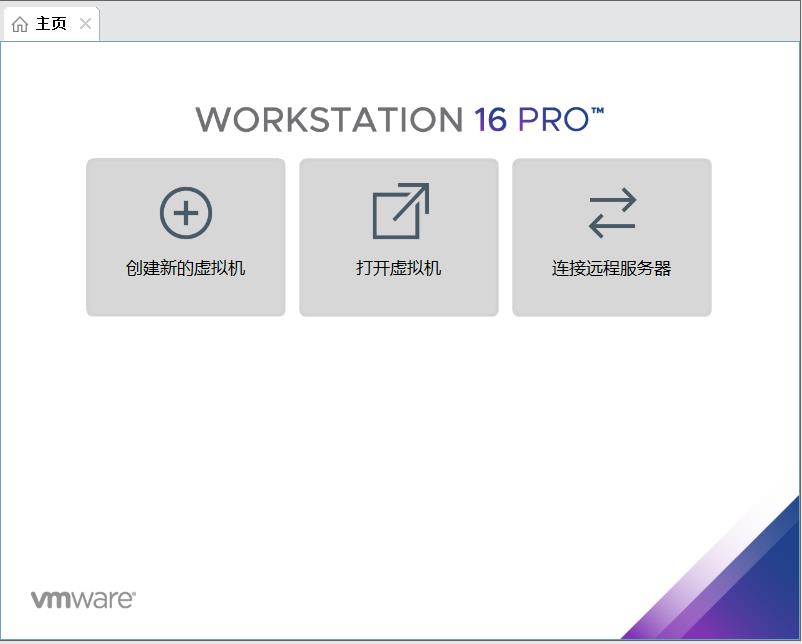
这里需要的电脑配置
2 GB 及以上的RAM(官方推荐至少4G)
2 GHz 或以上的 CPU
64 位 x86 架构
20 GB 及以上硬盘空间
新建虚拟机
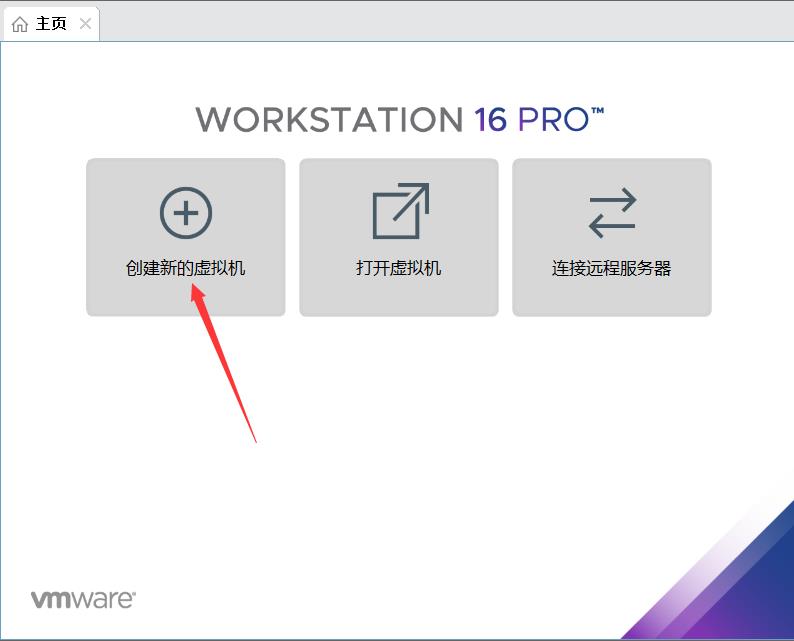
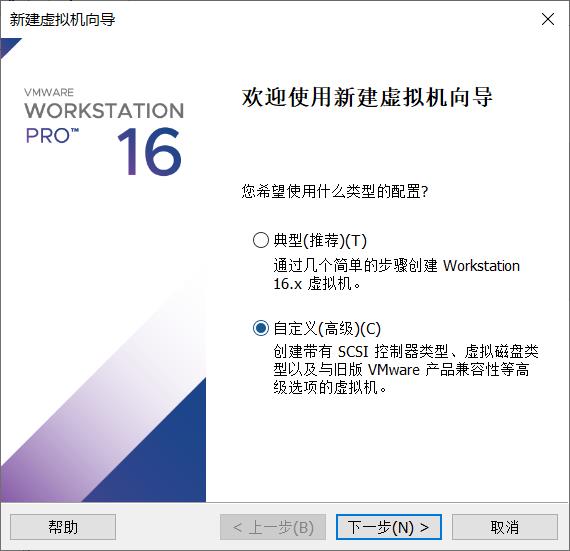
下一步
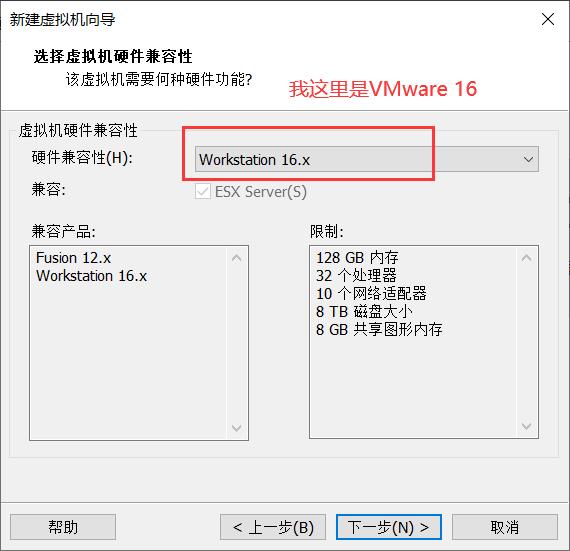
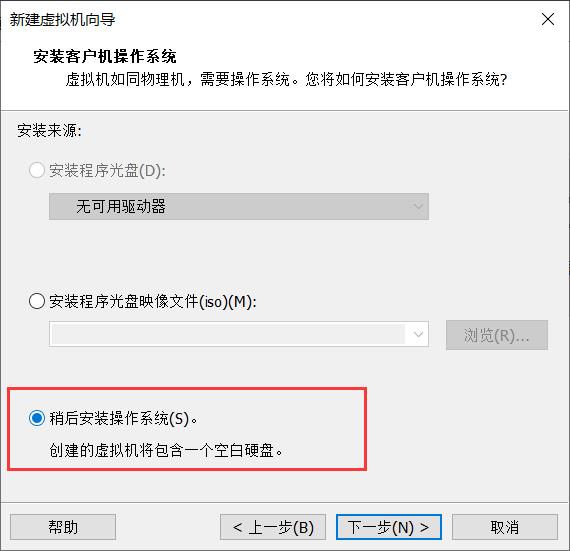
选择Linux,版本选择 Linux 4 x64位,因为CentOS 8 系列基于Linux内核4.18
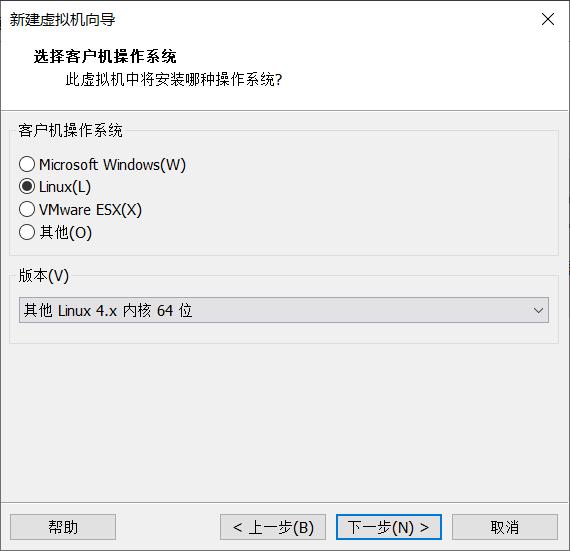
这里虚拟机名称随便起,位置的话挑一个磁盘空间大一点的。自己得记得位置在哪
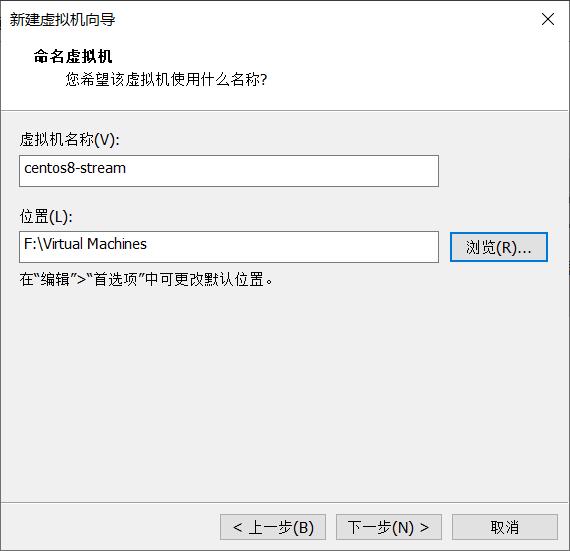
我电脑比较垃圾,这里选择两个CPU,大家可以根据自己的电脑性能来选择处理器数量,记得不要超过物理机的处理器数量
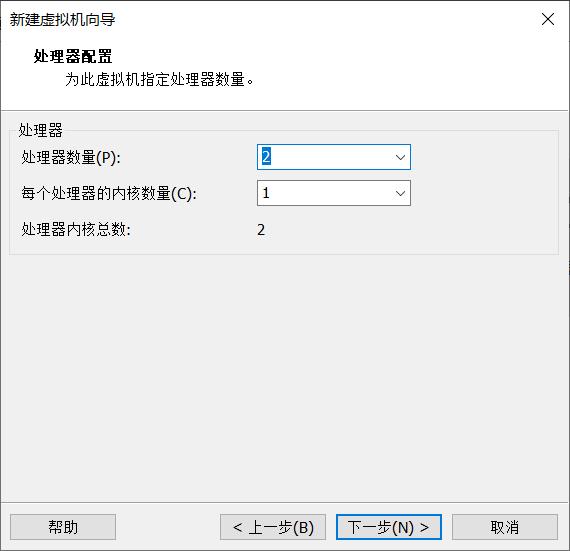
这里我给虚拟机2G的内存
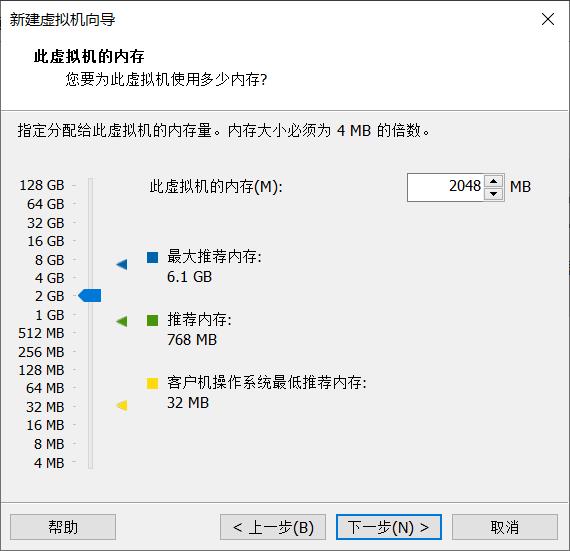
使用NAT模式
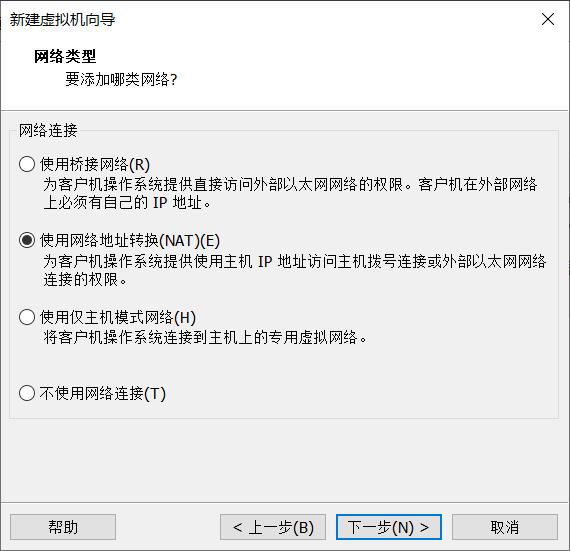
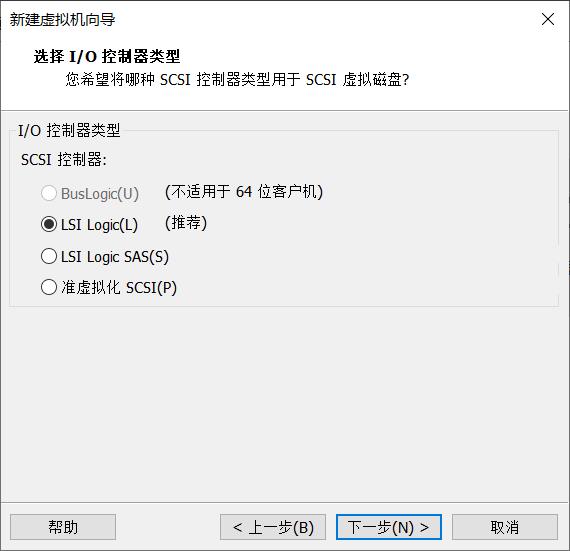
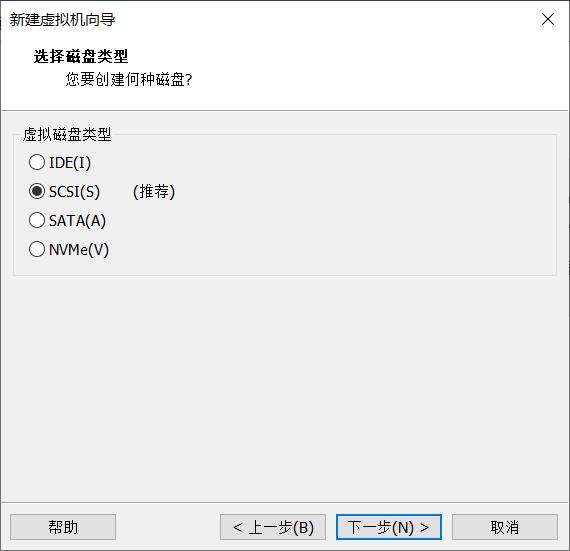
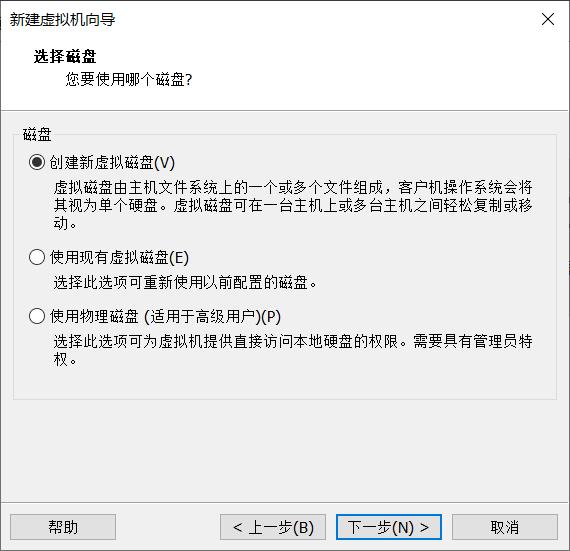
这里虚拟机的磁盘空间为20GB,同时我选择了将虚拟磁盘存储为单个文件,这样性能更高
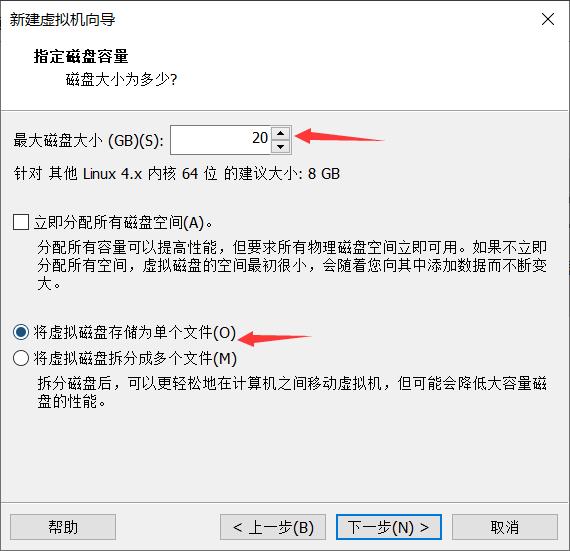
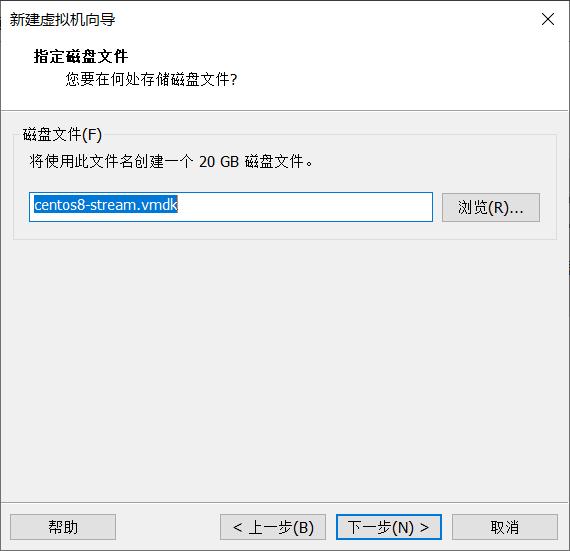
点击完成,点击完成之后我们编辑虚拟机设置
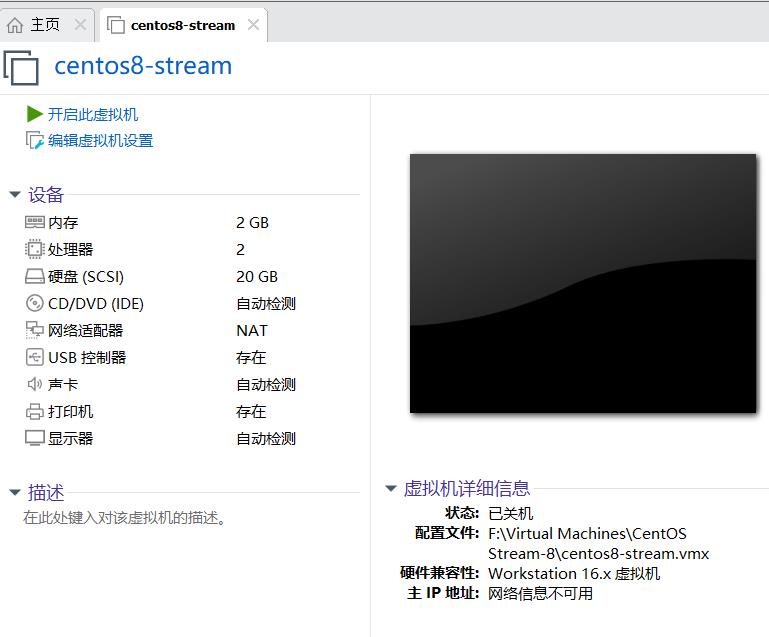
将我们的镜像路径放进去
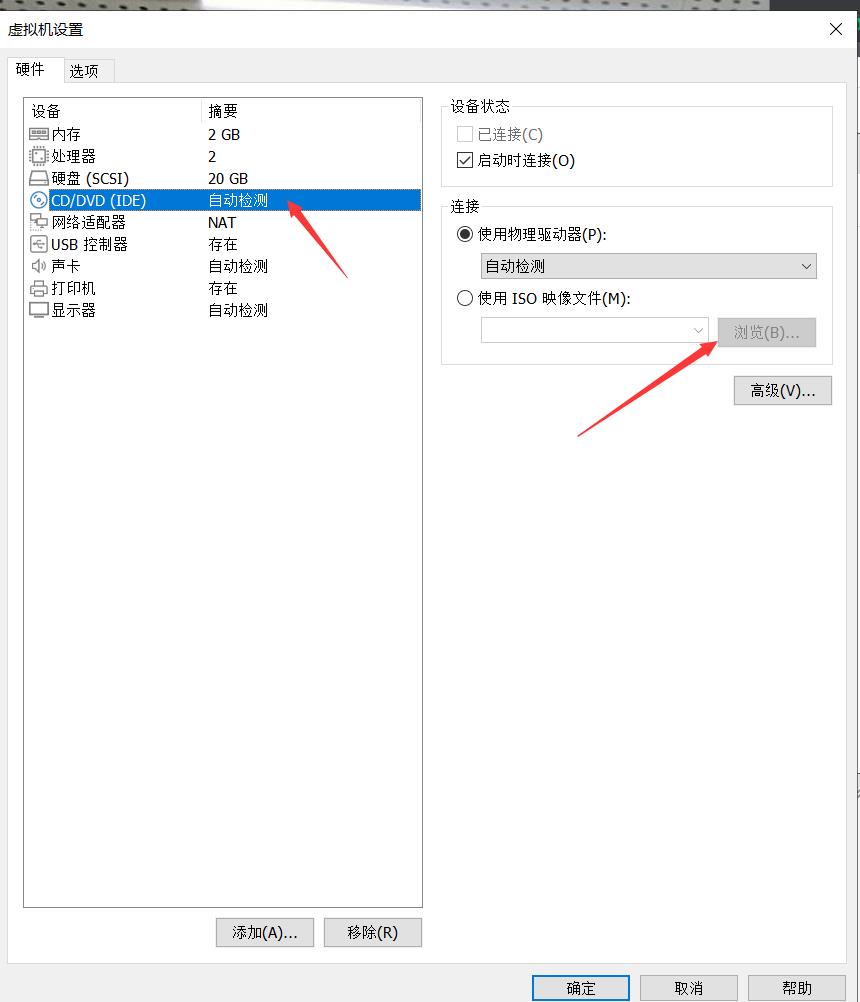
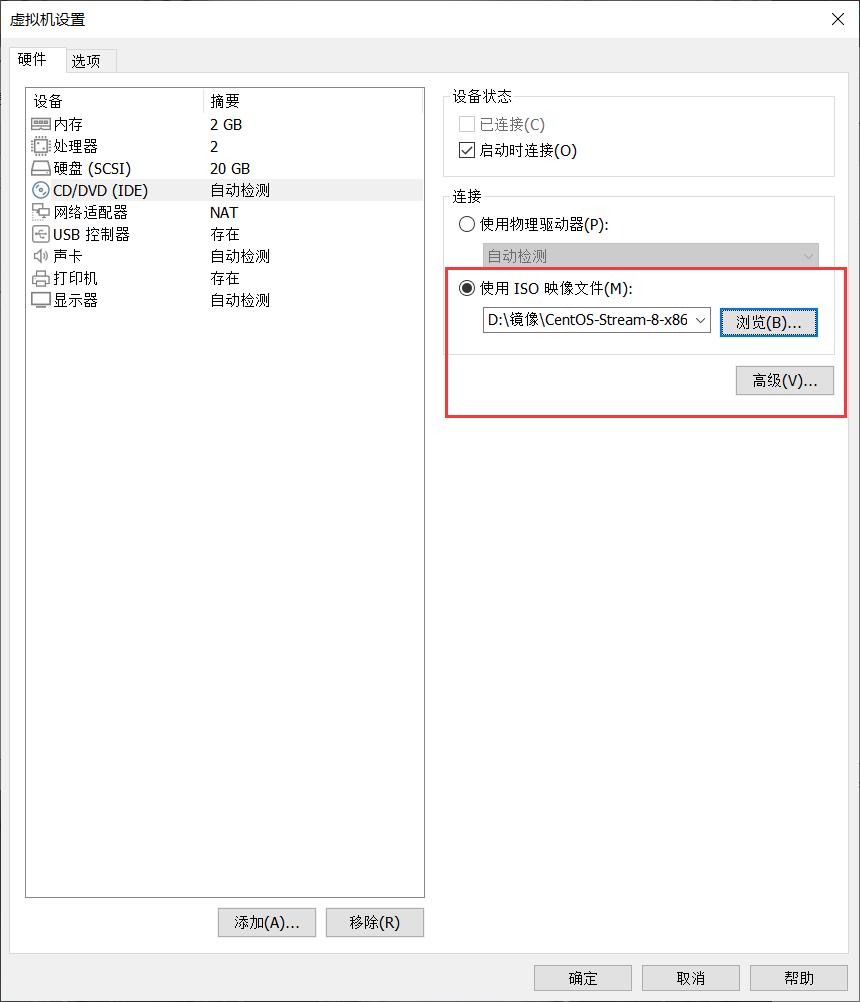
之后点击开启虚拟机
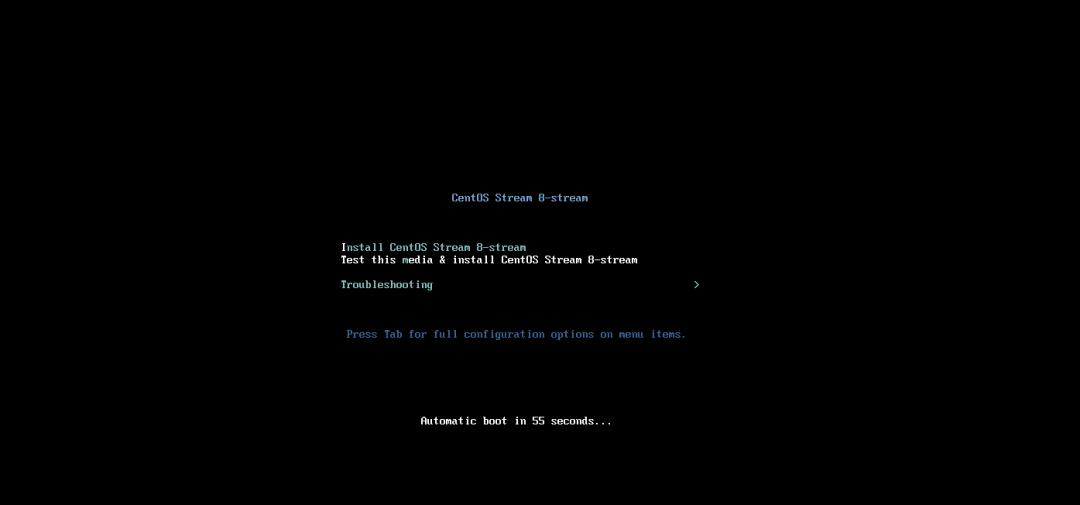
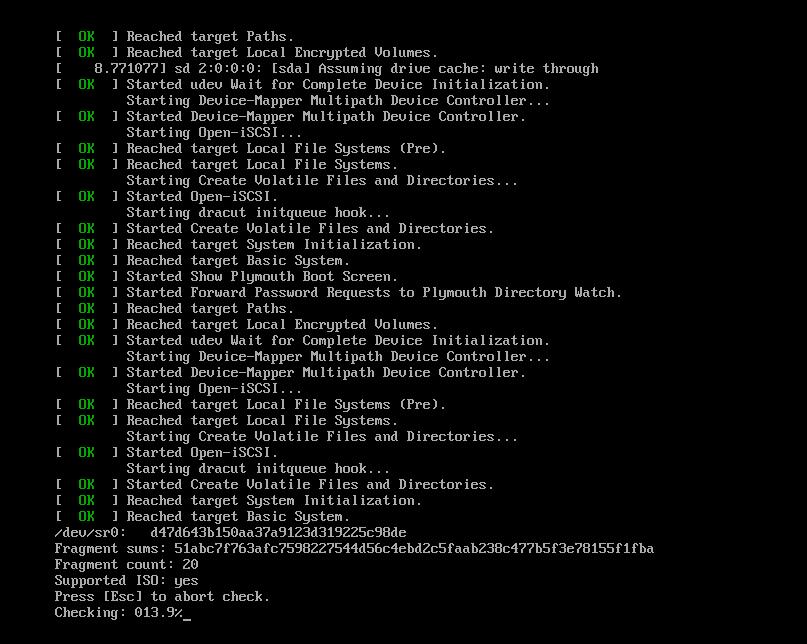
这里我选择中文
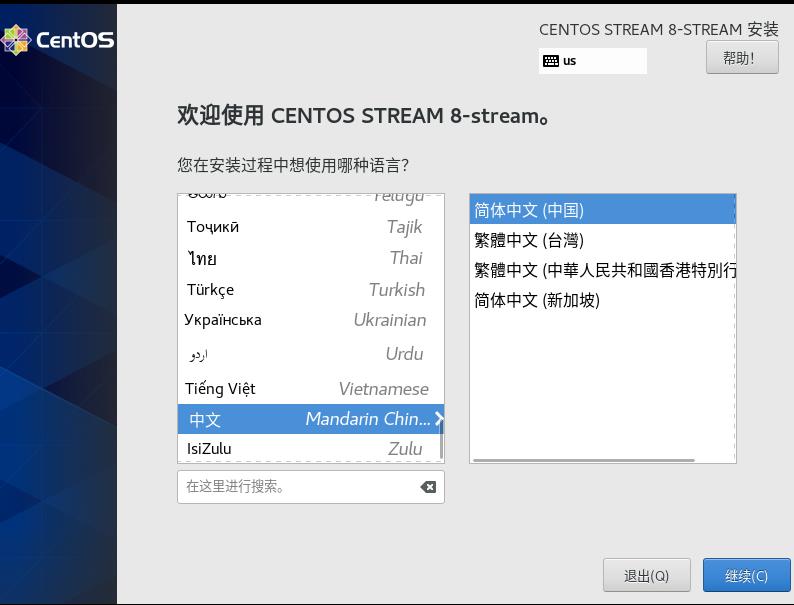
之后先打开网络和主机名,给虚拟机配置网络
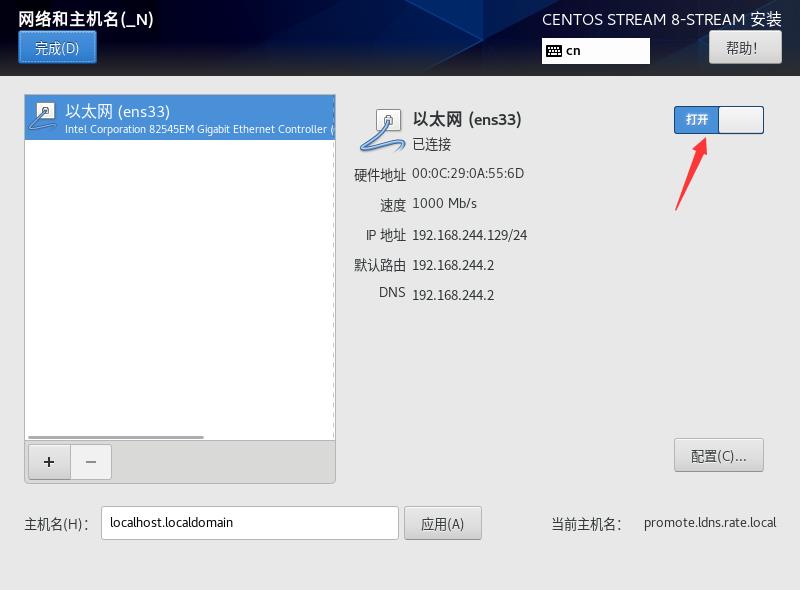
创建root用户账号
如果密码太短的话要点击两次完成才可以
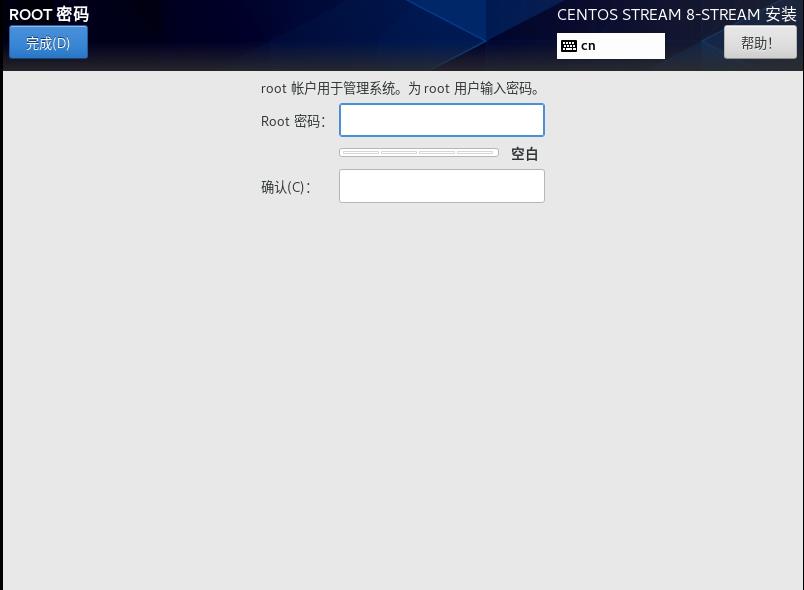
将我们之前弄的虚拟磁盘添加上去
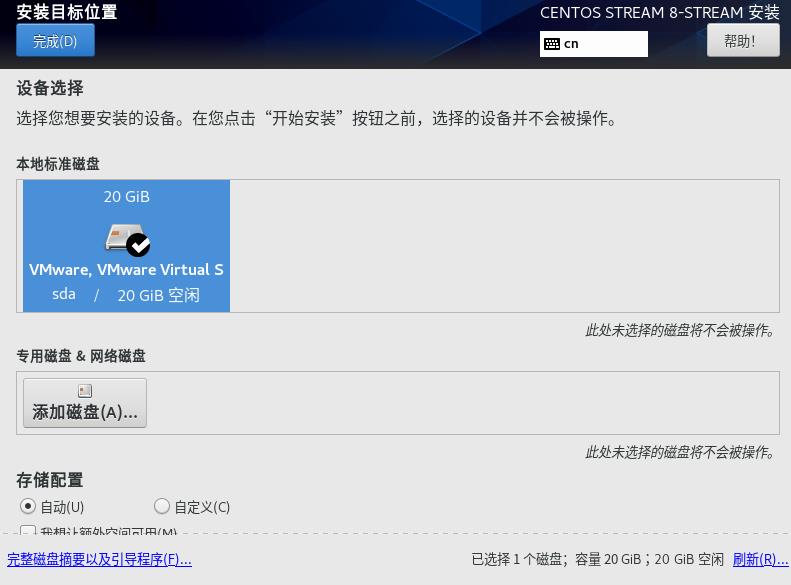
点击开始安装
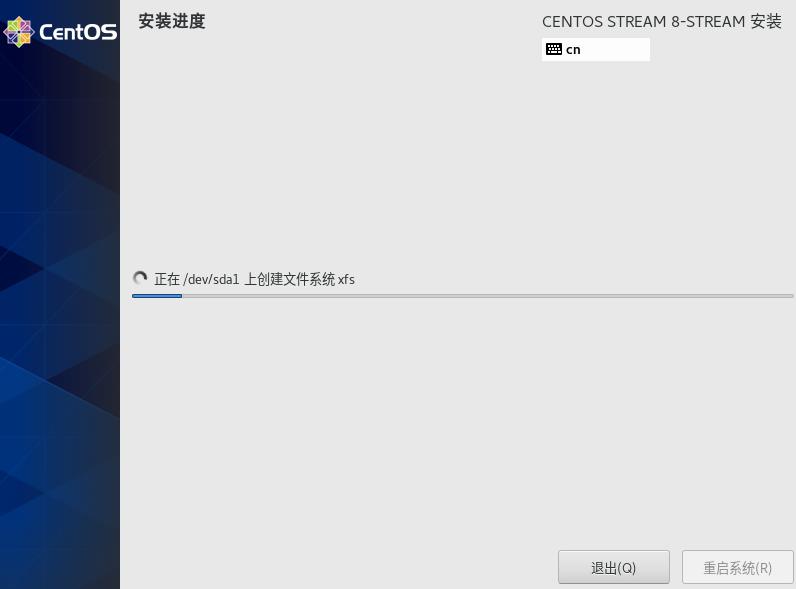
等待安装完毕,安装完毕后我们点击重启系统
点击许可证
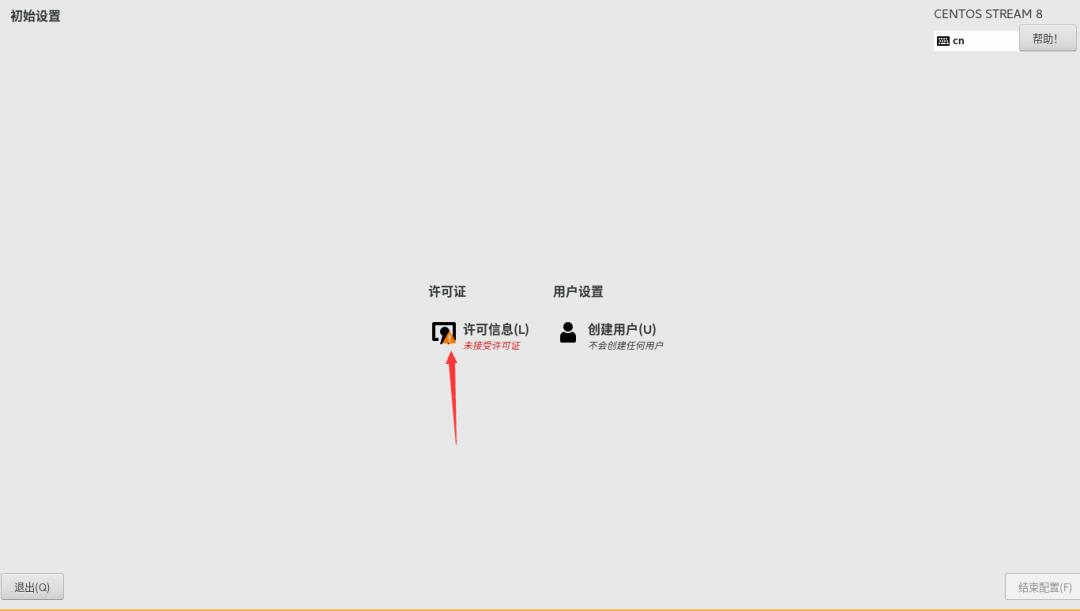
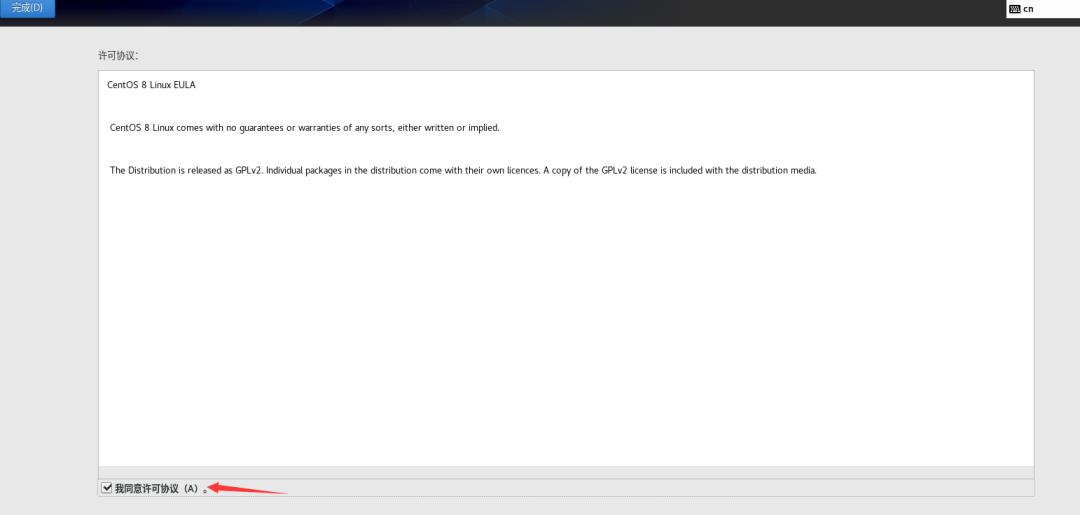
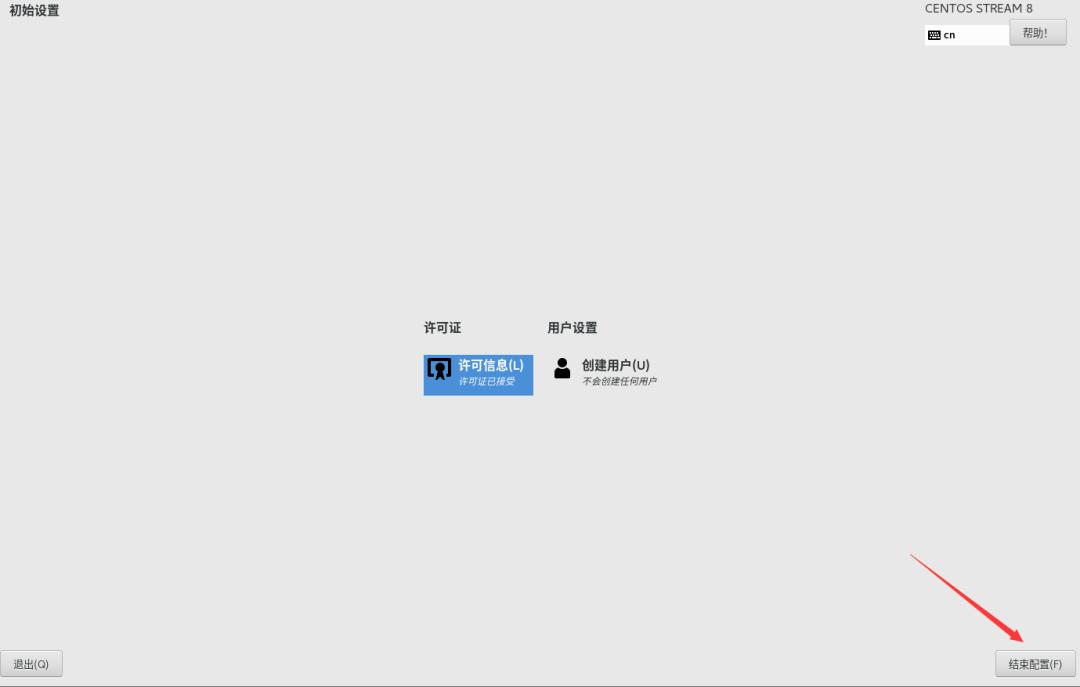
之后自己根据选择来配置
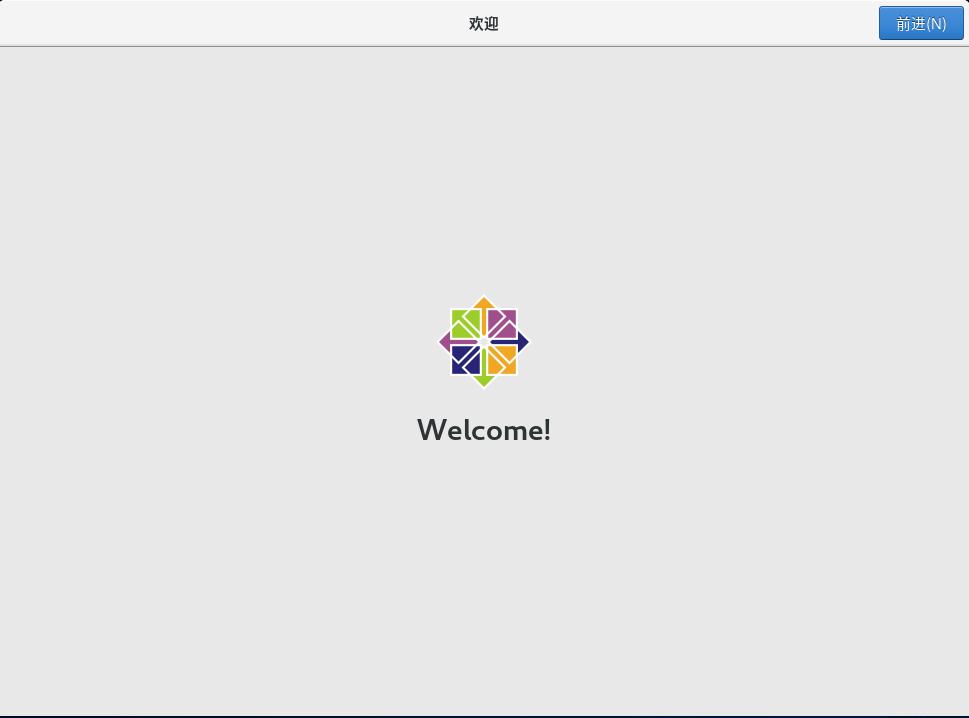
建议以root用户登录,方便后面配置
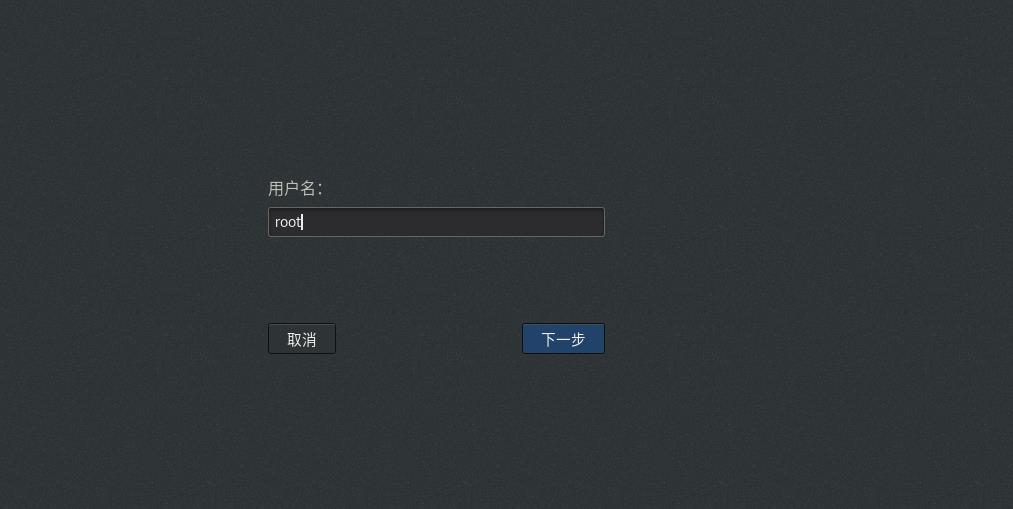
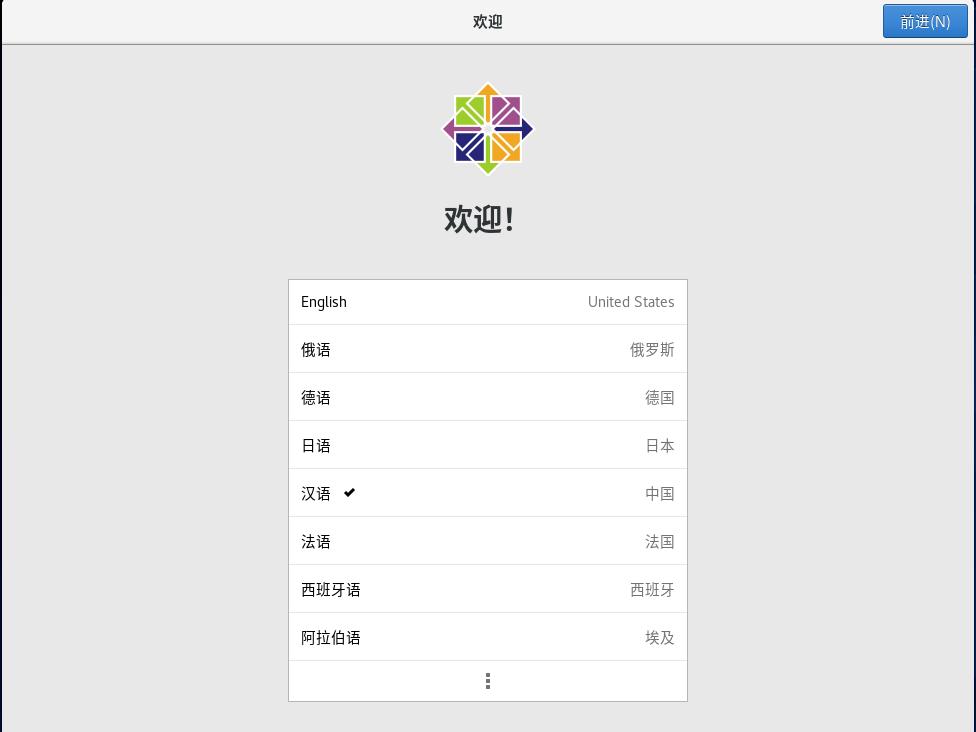
我就不一一列出了
最后安装完成!
以上是关于超详细 | CentOS stream 安装教程(CentOS 8系列可参考)的主要内容,如果未能解决你的问题,请参考以下文章